e-Pomoc techniczna
Subiekt nexo – Jak dodać masę na wydruku dokumentu przez zaawansowaną edycję wzorca wydruku?
Program: InsERT nexo, Subiekt nexo
Kategoria: Wydruki Stimulsoft
UWAGA!! Poniższy artykuł przedstawia zaawansowaną edycję wzorca wydruku. Konfiguracja wydruku przez program Stimulsoft przeznaczona jest dla zaawansowanych użytkowników znających strukturę bazy danych programów linii nexo, posiadających wiedzę programistyczną z języka C#, a także znających działanie aplikacji Stimulsoft. W razie problemów prosimy o kontakt z naszymi lokalnymi serwisantami w celu konfiguracji.
Program Subiekt nexo PRO umożliwia dodanie pola zawierającego masę towarów będących na zamówieniu do dostawcy. W tym celu należy:
1. Przejść do modułu Konfiguracja – Wzorce wydruku, odnaleźć i zaznaczyć wzorzec ZD standard, a następnie wybrać z górnego menu Dodaj – Powiel.
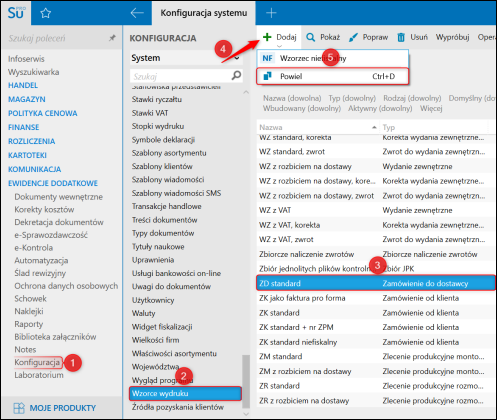
2. Nadać Nazwę i Zapisać wzorzec.
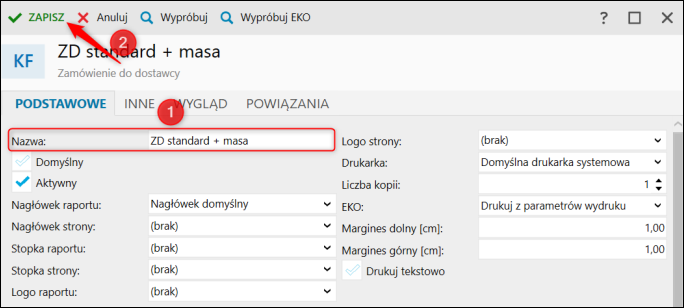
3. Zaznaczyć powielony wzorzec wydruku i z górnego menu wybrać Popraw wzorzec.
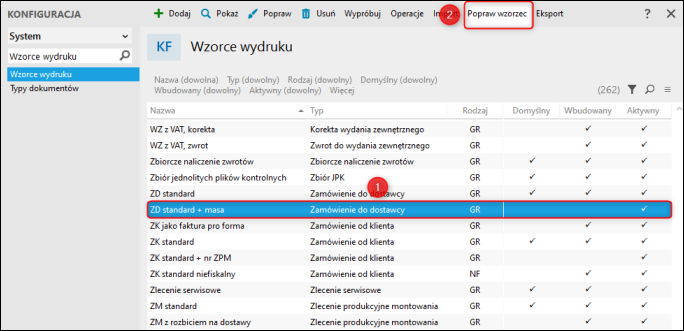
4. W oknie programu Stimulsoft należy przejść na zakładkę Raport – pierwsza strona, a następnie w lewym menu wybrać Bands – Footer.
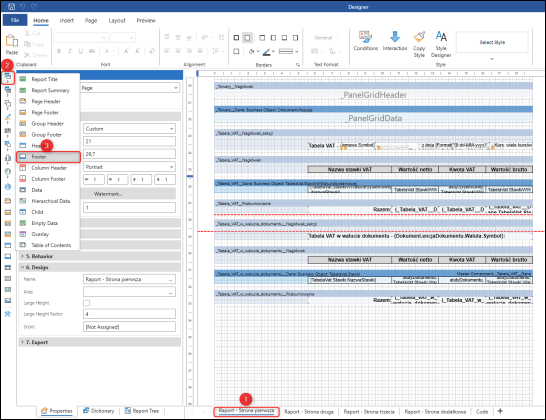
5. W kolejnym kroku kliknąć poniżej sekcji PanelGridData i określić jego wysokość.
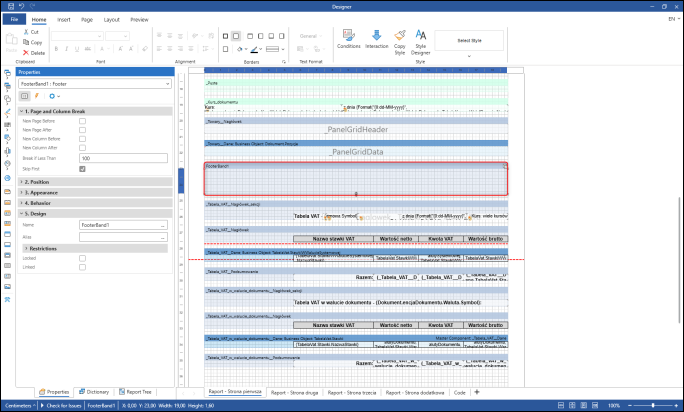
6. Z lewego menu wskazać Components – Text.
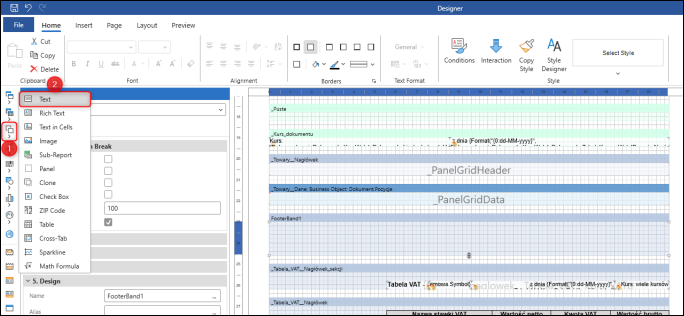
7. Narysować pole, a następnie w zakładce Expression w oknie edycji wpisać Masa.
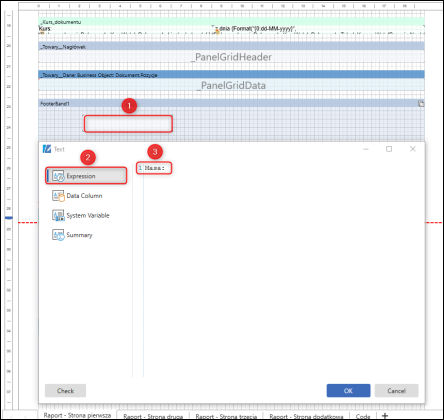
8. Powtórzyć operację i tym razem w polu tekstowym wpisać następującą formułę:
{Format(Dokument.FormatMasyTowarowZSymbolem, Dokument.encjaDokumentu.MasaTowarow)}
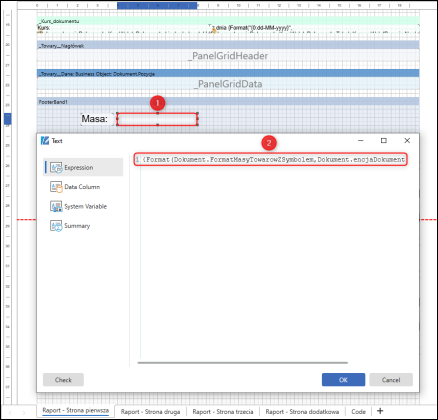
9. Zaznaczyć nowo dodane pola i dostosować czcionkę własnych upodobań.

10. Zapisać stworzony wzorzec i zamknąć okno programu Stimulsoft.
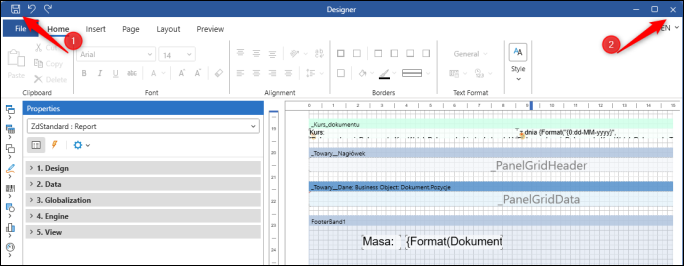
Po tak wykonanych operacjach oraz wybraniu edytowanego wzorca wydruku pojawi się Masa towarów.
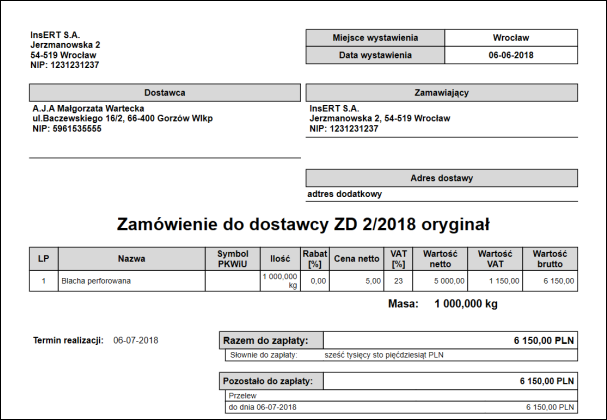
Artykuł należy do zbioru tematów e–Pomocy technicznej dotyczących modyfikacji postaci wydruku w programach linii nexo.
Pomoc zdalna
Nasz konsultant połączy się z Twoim komputerem, by udzielić niezbędnej pomocy.
teleKonsultant
Kupując abonament na teleKonsultanta, zyskujesz telefoniczną pomoc eksperta oraz szereg innych usług.
Forum użytkowników
Wymień się uwagami i doświadczeniami z innymi użytkownikami systemów InsERT.
